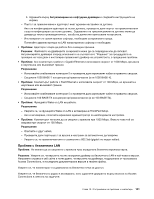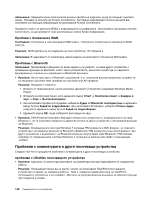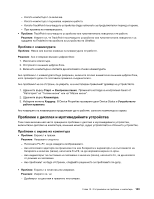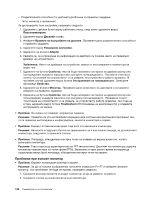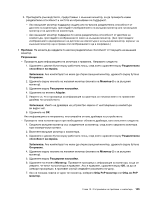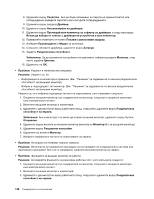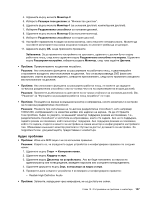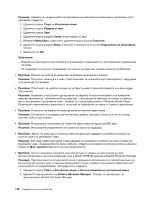Lenovo ThinkPad L530 (Bulgarian) User Guide - Page 162
Проблеми при външен монитор
 |
View all Lenovo ThinkPad L530 manuals
Add to My Manuals
Save this manual to your list of manuals |
Page 162 highlights
1 2 3 4 5 Adapter. 6 7 8 9 Troubleshoot 4 TFT TFTs Fn+F7 1 2 144
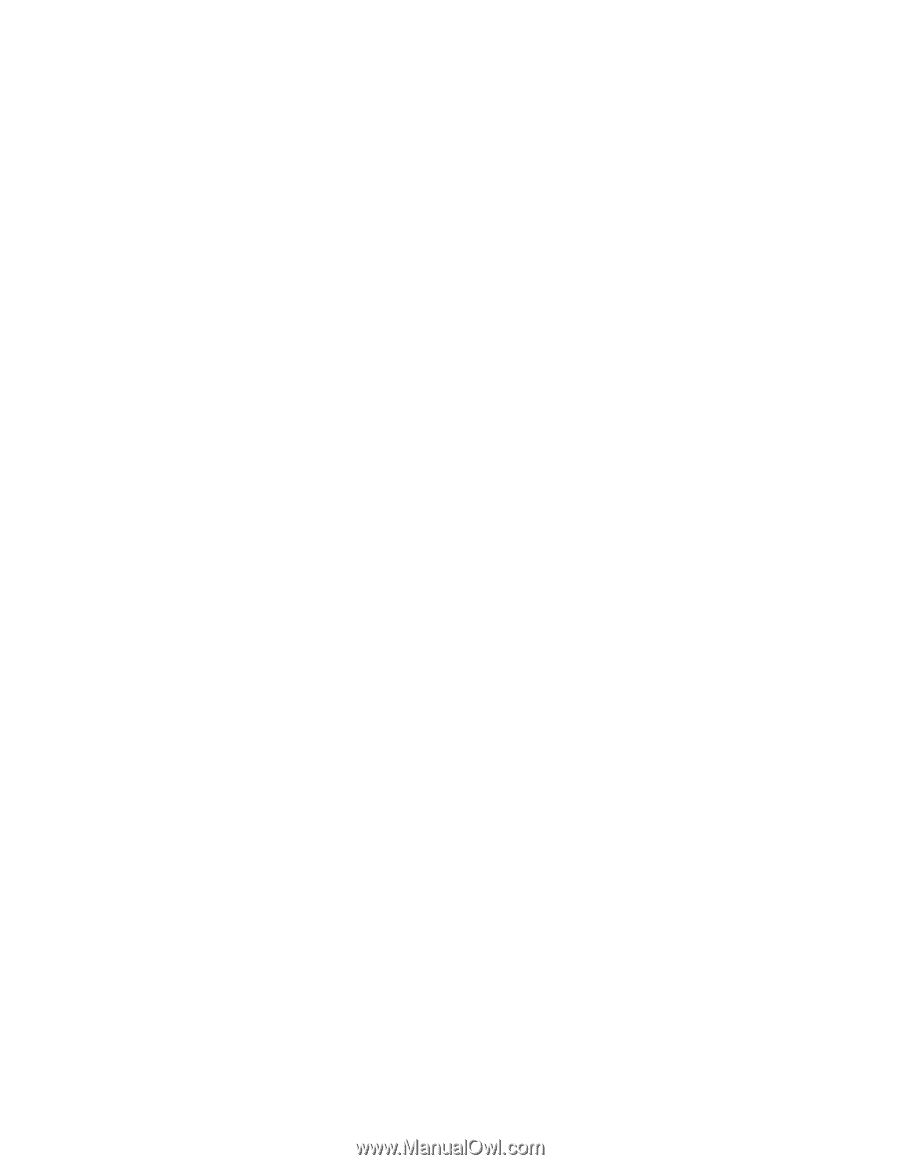
–
Разделителната способност и цветовата дълбочина са правилно зададени.
–
Типът монитор е правилният.
За да проверите тези настройки, направете следното:
1. Щракнете с десния бутон върху работната площ, след което щракнете върху
Персонализиране
.
2. Щракнете върху
Дисплей
отляво.
3. Изберете
Промяна на настройките на дисплея
. Проверете дали разделителната способност
е правилно зададена.
4. Щракнете върху
Разширени настройки
.
5. Щракнете на етикета
Adapter
.
6. Уверете се, че в прозореца за информация за адаптера се показва името на правилния
драйвер на устройството.
Забележка:
Името на драйвера на устройство зависи от инсталирания в компютъра ви
видео чип.
7. Щракнете на бутона
Свойства
. Ако ви бъде напомнено за парола на администратор или
потвърждение, въведете паролата или осигурете потвърждението. Поставете отметка в
полето “Състояние на устройството” и се уверете, че устройството работи правилно. В
противен случай щракнете върху бутона
Отстраняване на неизправности
. Затворете
прозореца
Свойства
.
8. Щракнете на етикета
Монитор
. Проверете дали качеството на цветовете и останалите
елементи са правилно зададени.
9. Щракнете на бутона
Свойства
. Ако ви бъде напомнено за парола на администратор или
потвърждение, въведете паролата или осигурете потвърждението. Проверете полето
“Състояние на устройството” и се убедете, че устройството работи правилно. Ако това не
е така, щракнете върху бутона
Troubleshoot
(Отстраняване на неизправности) и следвайте
инструкциите на екрана.
•
Проблем
: На екрана се появяват неправилни символи.
Решение
: Правилно ли сте инсталирали операционната система или приложната програма? Ако
те са правилно инсталирани и конфигурирани, занесете компютъра в сервиз.
•
Проблем
: Екранът остава включен дори след като сте изключили компютъра.
Решение
: Натиснете и задръжте бутона на захранването за 4 или повече секунди, за да изключите
компютъра, след което го включете отново.
•
Проблем
: Липсваща, обезцветена или ярка точка се появява на екрана всеки път, когато
включвате компютъра.
Решение
: Това е присъща характеристика на TFT технологията. Дисплеят на компютъра съдържа
множество транзистори на тънък филм (TFTs). Възможно е през цялото време на екрана да
съществува малък брой липсващи, обезцветени или ярки точки на екрана.
Проблеми при външен монитор
•
Проблем
: Екранът на външния монитор е празен.
Решение
: За да се покаже изображение, натиснете клавишите Fn+F7 и изберете желания
монитор. Ако проблемът не бъде отстранен, направете следното:
1. Свържете външния монитор към друг компютър, за да се уверите, че работи.
2. Свържете отново външния монитор към компютъра.
144
Ръководството за потребителя